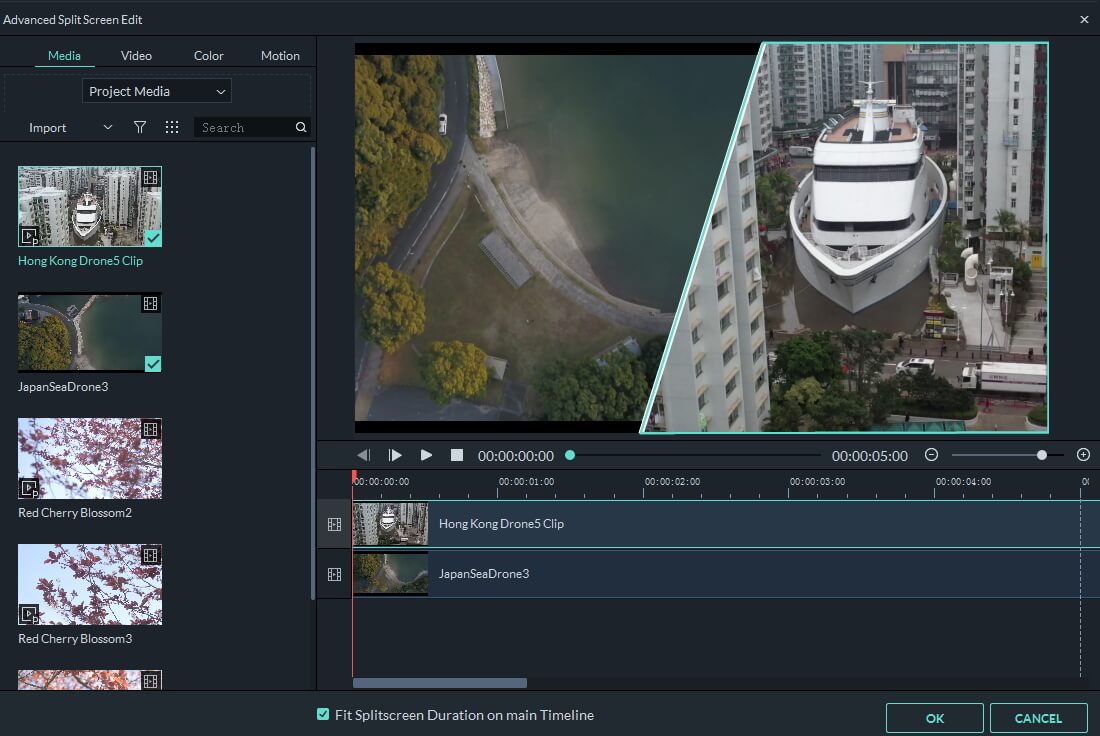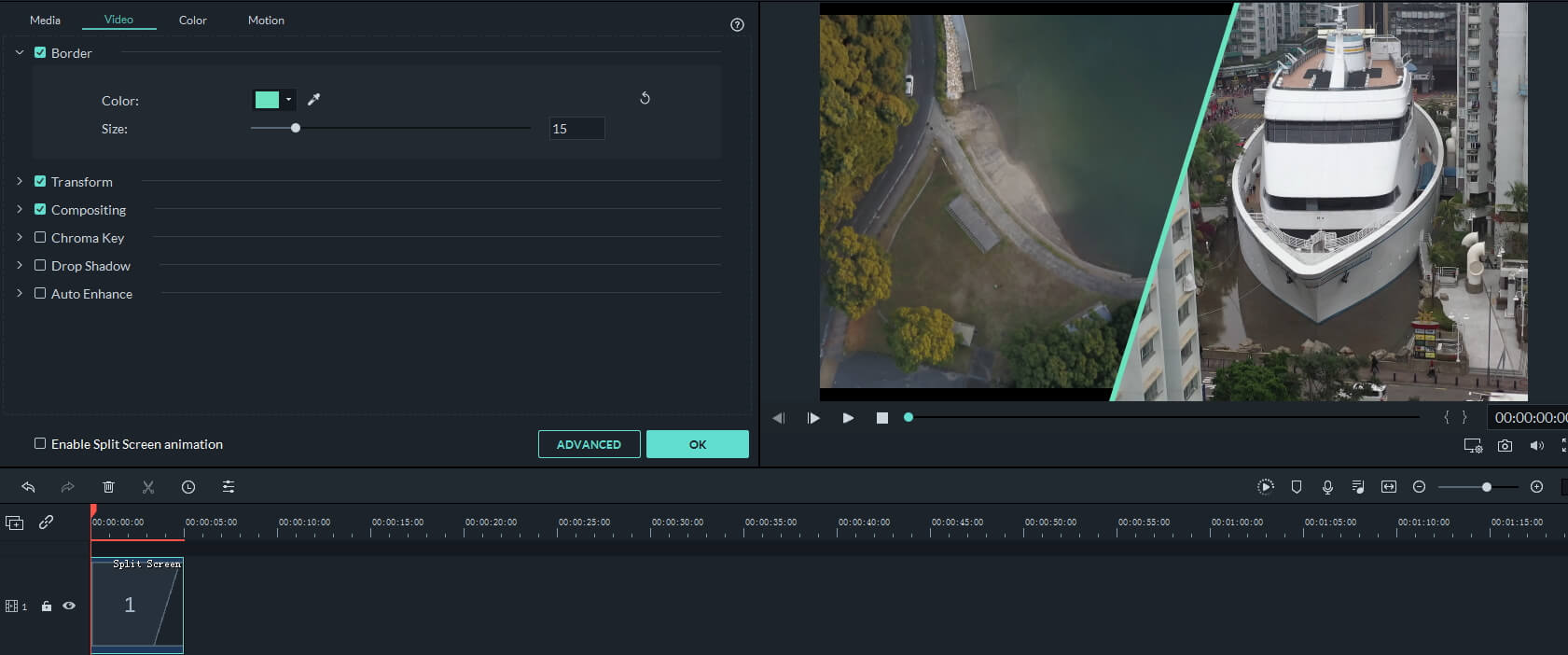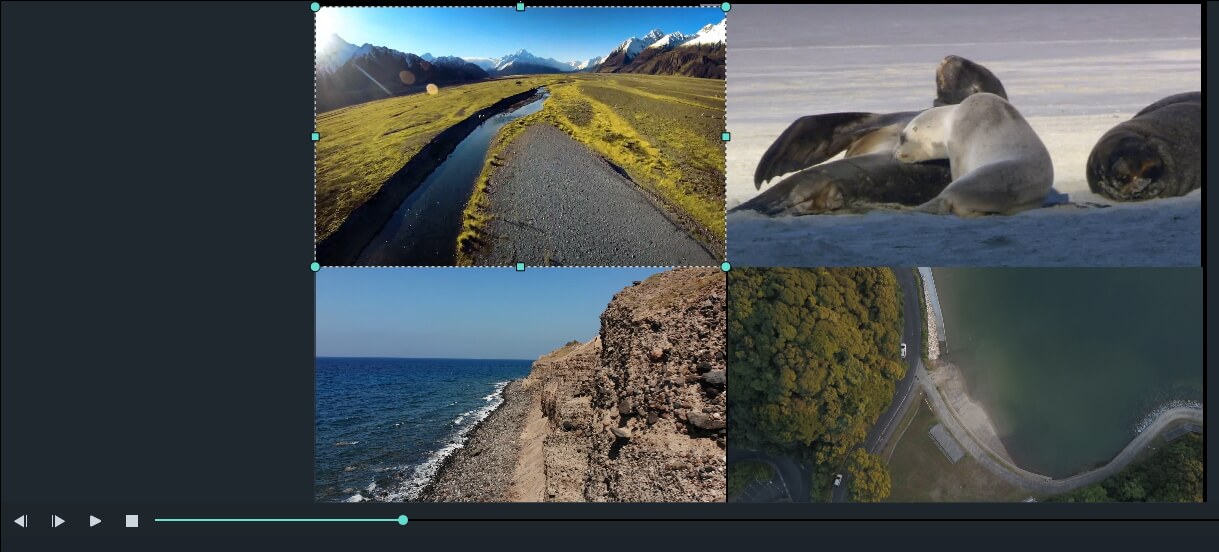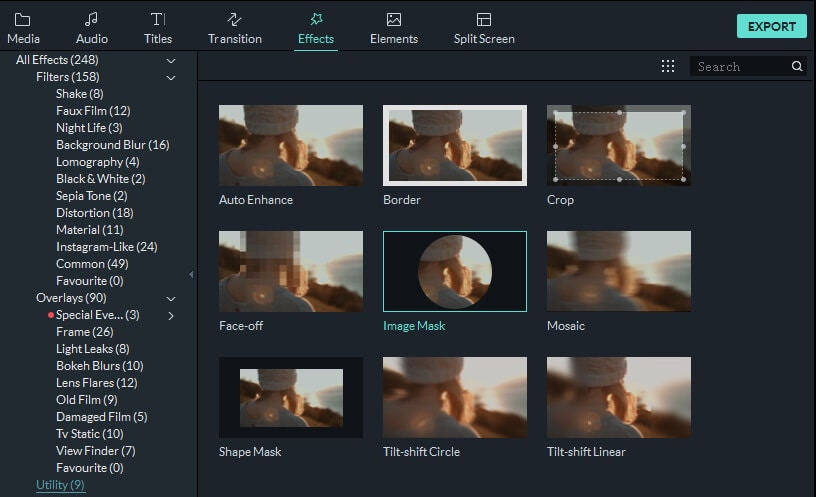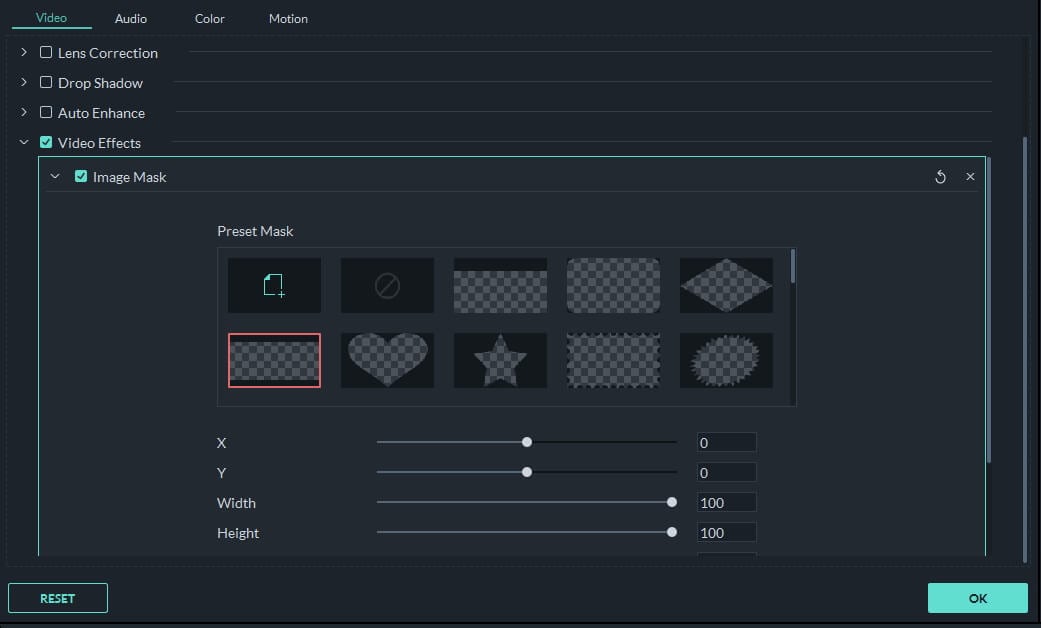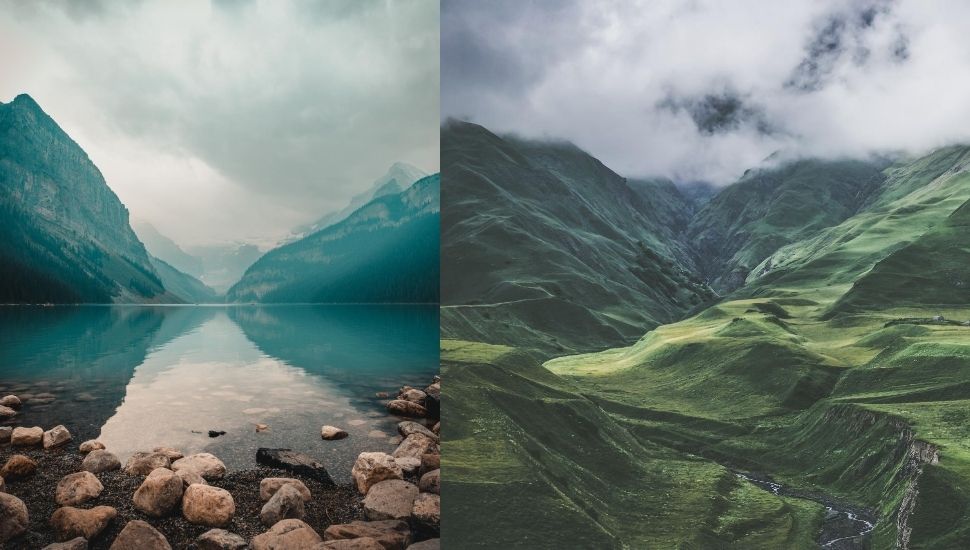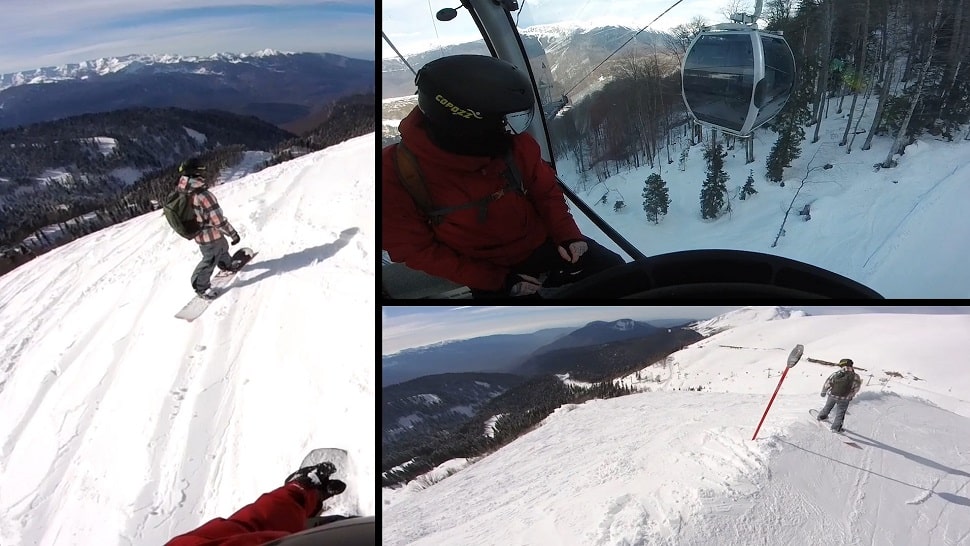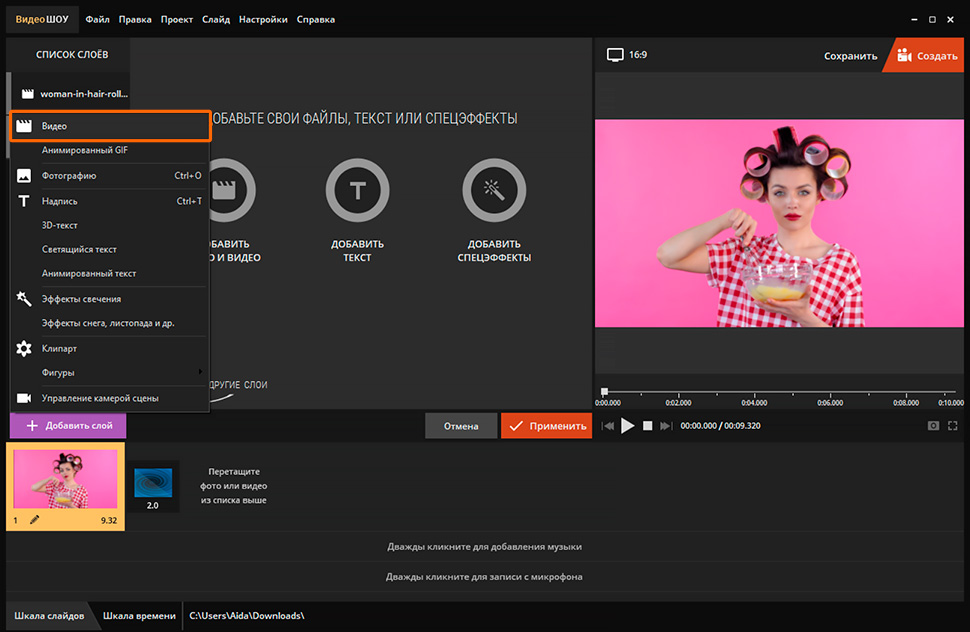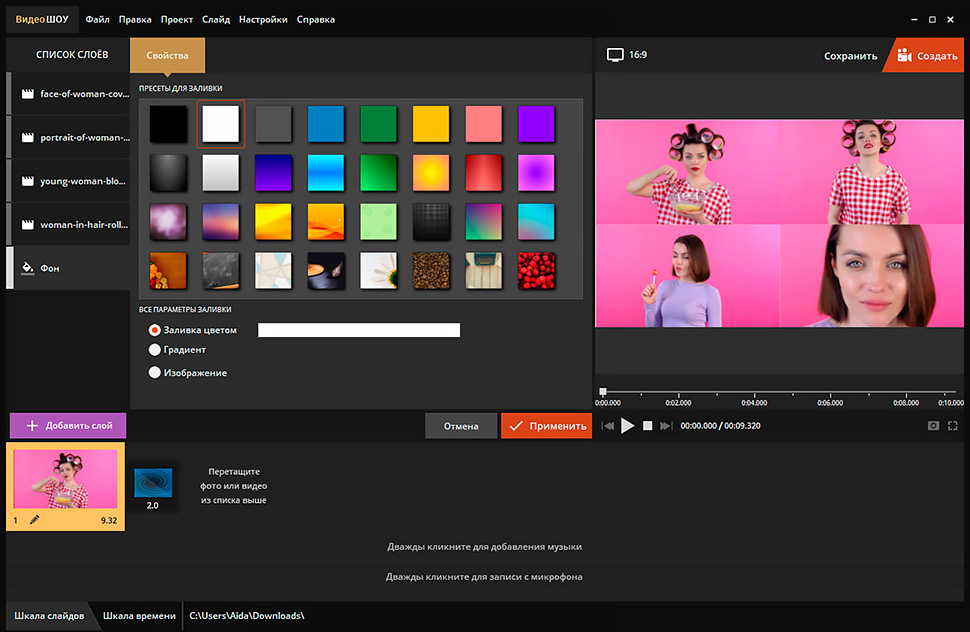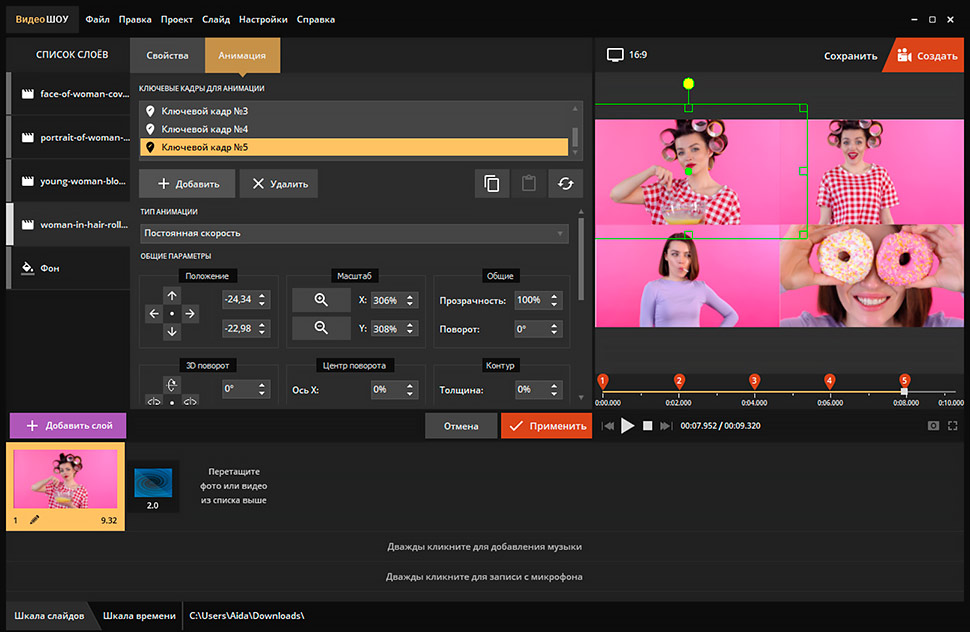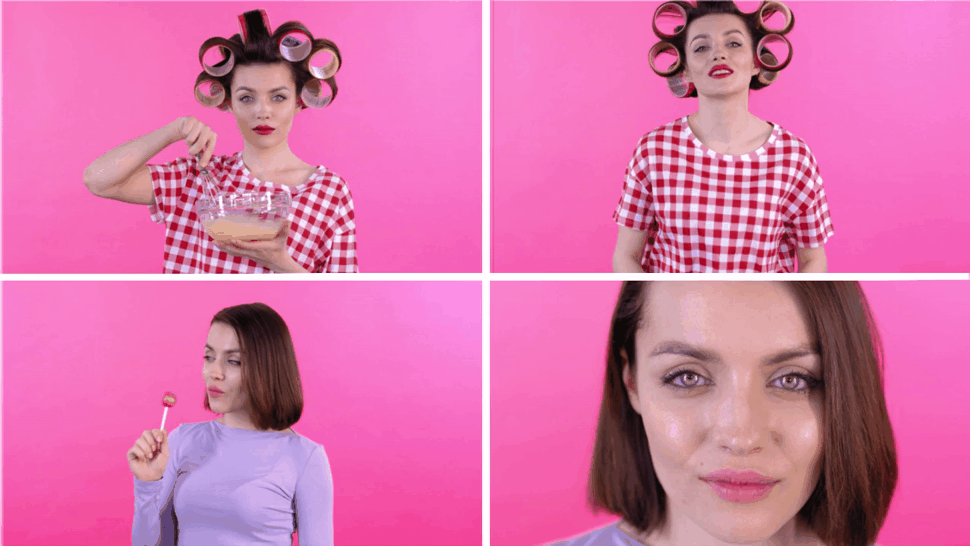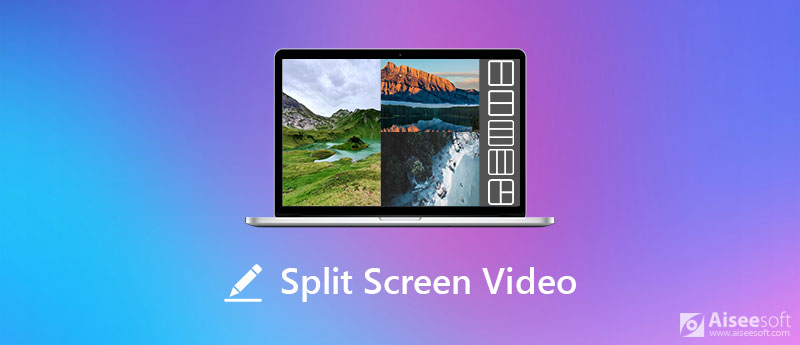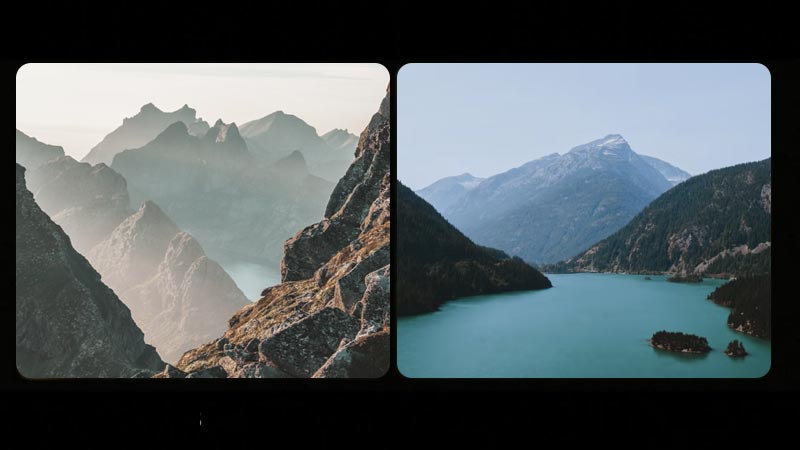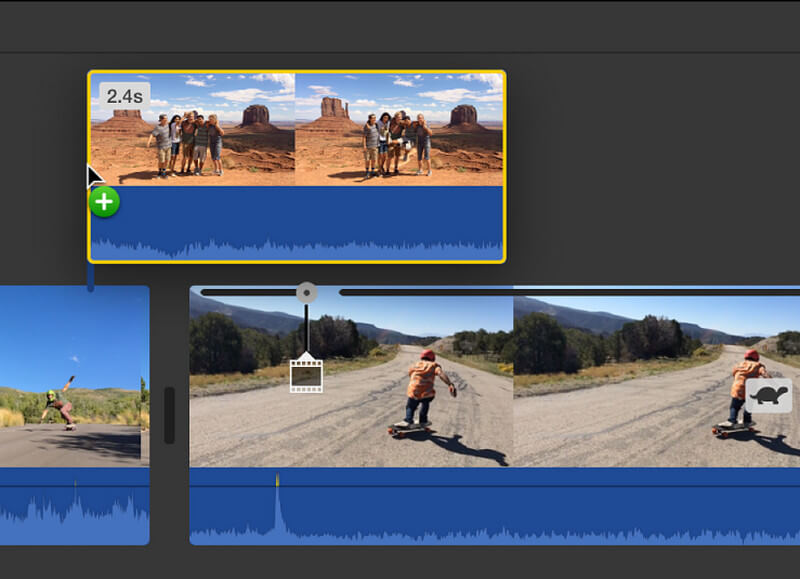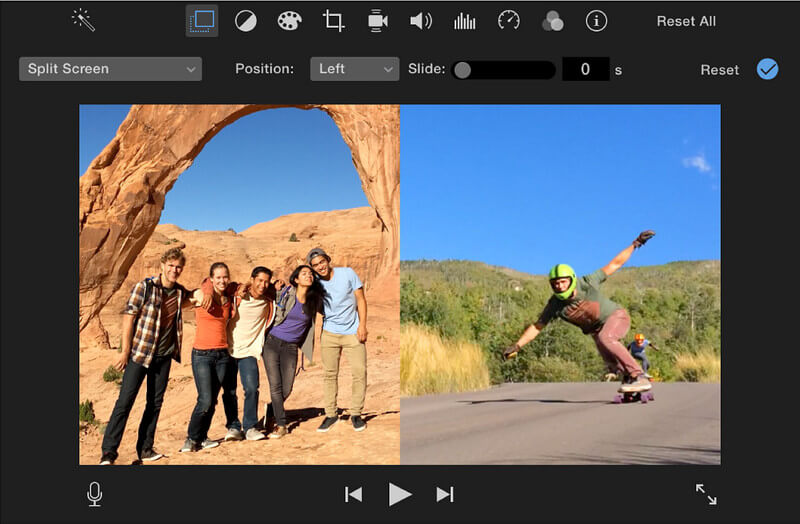Что такое принцип нескольких экранов в видеоролике
Как создать видео с разделенным экраном [более 30 креативных пресетов]
Liza Brown
Dec 03, 2021• Проверенные решения
На разделенном экране два или несколько видеопотоков одновременно отображаются рядом или в стиле «вверху-внизу». Это стало популярной техникой в творческом создании видео. Вы можете применить эту технику при создании динамичных рекламных видеороликов, сравнительных видеороликов или даже для того, чтобы все выглядело так, как будто вы разговариваете сами с собой!
Как сделать видео с разделенным экраном? Сложно ли добиться такого эффекта? Что ж, в настоящее время действительно существует множество видеоредакторов с функцией разделения экрана, но в этой статье мы рекомендуем вам воспользоваться программой для редактирования видео Wondershare Filmora, предлагающей различные анимированные макеты разделенного экрана для создания видео с разделенным экраном. С ее помощью вы можете легко и быстро создать видео с разделенным экраном всего за несколько минут. В этой статье я расскажу, как сделать видео с разделенным экраном в Filmora.
Прежде чем мы начнем, ознакомьтесь с видеоуроком, рассказывающем о некоторых забавных способах создания видео с разделенным экраном в Filmora. Если у вас есть креативные идеи для видео с разделенным экраном, поделитесь ими в комментарии ниже.


Часть 1: Создание видео с разделенным экраном с пресетами для разделенного экрана
В последней версии мы вернули эффект разделения экрана и улучшили его, добавив больше пресетов и макетов, а также анимированных эффектов. Ниже приведены подробные инструкции о том, как сделать видео с разделенным экраном с помощью этого видеоредактора.
1. Импортируйте медиафайлы
Откройте Filmora и создайте новый проект для видео с разделенным экраном, а затем нажмите «Импортировать», чтобы добавить свои медиафайлы в медиа-библиотеку.
2. Выберите пресет для разделения экрана
Нажмите кнопку «Разделить экран», расположенную вверху экрана. Затем вы можете пролистать и просмотреть различные виды макетов разделенного экрана в библиотеке. Выберите свой любимый и перетащите его на шкалу времени. Или щелкните правой кнопкой мыши по пресету и выберите «Применить», чтобы добавить его на шкалу времени.
Конечно, при необходимости вы можете добавить к временной шкале несколько эффектов разделения экрана.
3. Добавьте видео к пресету
Дважды щелкните по пресету для разделения экрана на временной шкале, чтобы перейти на панель редактирования расширенных настроек разделения экрана. Затем перетащите свои видео на каждый экран в окне предварительного просмотра, чтобы разместить видео на разделенном экране. Здесь вы можете обрезать видео с разделенным экраном, чтобы настроить время начала каждого подклипа на временной шкале, или дважды щелкните на каждый клип, чтобы при необходимости панорамировать и масштабировать его. Нажмите OK, чтобы сохранить изменения видео с разделенным экраном.
Вы также можете установить флажок «граница», чтобы сделать разделение видимым, а затем выбрать цвет границы для дальнейшей настройки видео с разделенным экраном.
4. Отредактируйте аудио [при необходимости]
Если вы воспроизводите видео с разделенным экраном в окне предварительного просмотра, вы можете слышать все аудиодорожки из видеоклипов. В этом случае вы можете отключить звук в клипе, щелкнув значок громкости. Вы можете отключить звук одного из них или всех, а затем добавить новый фоновый звук в это видео с разделенным экраном.
5. Сохраните видео с разделенным экраном
Filmora предлагает различные варианты сохранения видео с разделенным экраном. После завершения проекта нажмите «Экспортировать» и сохраните разделенное видео в нужном формате, загрузите его на YouTube/Vimeo или запишите на DVD.
Часть 2: Как создать видео с разделенным экраном без эффектов разделения экрана
Помимо встроенной функции разделения экрана, которая предоставляет несколько пресетов для разделения экрана, вы также можете разместить все свои видеоклипы в нужном месте для создания видео, подобного стилю разделенного экрана в Filmora. В этом уроке я покажу вам, как сделать видео с разделенным экраном, наложив видеофайлы.
Советы: если вы хотите создать эффект видеостены из того же материала, вы можете ознакомиться с нашим руководством о том, Как создавать эффекты видеостены в Filmora.
После импорта клипов в медиабиблиотеку выполните следующие действия:
1. Перетащите видеоклипы на шкалу времени
Вместо размещения видеоклипов на одной временной шкале [которая объединит эти видео в одно видео], чтобы сделать видео с разделенным экраном, вам нужно разместить видеоклипы на разных видеодорожках.
Поместите видео на правую дорожку, затем выберите клипы на шкале времени, а затем воспроизведите их в окне предварительного просмотра, чтобы проверить на наличие каких-либо нежелательных частей. Чтобы удалить ненужные кадры, разделите видеоклип, а затем вырежьте и удалите ненужные эпизоды.
2. Отрегулируйте положение, измените размер и добавьте маску
С помощью функции наложения видео вы можете разделить экран пополам по горизонтали или вертикали или в любой части, которая вам нужна. Есть несколько способов сделать уникальное видео с разделенным экраном: вы можете щелкнуть по клипу на временной шкале, а затем отрегулировать позиции и масштабы видеоряда в окне предварительного просмотра, чтобы пометить позиции и масштаб, как показано ниже:
Вы также можете изменить положение в параметре «Трансформировать» на панели «Редактирование»: дважды щелкните по клипу на временной шкале, чтобы открыть окно редактирования, и перетащите ползунок поворота или масштабирования для настройки.
Доступно несколько пресетов маски изображения. Вы можете дважды щелкнуть по клипу на временной шкале и прокрутить вниз до пункта «Маска изображения» в разделе «Видеоэффекты», как показано ниже:
3 Настройте звук
Вы можете отключить все аудиодорожки в видеоклипе и добавить новую фоновую музыку, соответствующую видео. Чтобы отключить звук в видео с разделенным экраном, правой кнопкой мыши щелкните по видео на временной шкале и выберите «Отключить». Вы также можете отделить аудиофайл от видео и редактировать его дальше.
Теперь, после выравнивания видео- и аудиофайлов, вы можете щелкнуть на вкладку «Экспорт», чтобы загрузить видео с разделенным экраном на YouTube или сохранить его в одном из множества доступных видеоформатов.
Эффект разделения экрана можно использовать для создания видео, в котором один и тот же актер одновременно появляется в одной и той же сцене. В итоге это выглядит так, как будто люди клонировали себя в видео. Как вы можете видеть из описанных выше методов, создавать видео с разделенным экраном в Filmora довольно просто. С помощью решений Filmora для редактирования видео вы всегда можете создать что-то цепляющее взгляд.

Split Screen – простой приём монтажа для голливудского эффекта в видео
Split Screen – эффект разделения экрана, который активно используют в монтаже фильмов и видеороликов. Прием позволяет совместить в одном кадре объекты, которые не могут быть отсняты одновременно, в одной сцене. Каждую из частей снимают по-отдельности и совмещают на экране в процессе обработки. Читайте статью – и вы не только узнаете об интересных примерах применения Split Screen в кино, но и о том, как этот простой прием поможет разнообразить ваши ролики.
В нашем видеоуроке вы узнаете о том, как легко можно сделать видео с эффектом разделения экрана в редакторе «ВидеоШОУ»

Краткий экскурс в историю Split Screen в кино
Один из первых примеров Split Screen видео – фильме «Человек-оркестр» 1900 года. Режиссер – Жорж Мельес – выступил и в роли актера, сыграв семерых персонажей одновременно. Посмотрите, как интересно смотрится эффект!

Техника создания видео с разделением экрана усложнилась в 1921 году, после выхода фильма Бастера Китона «Театр». Прием позволил совместить в одной сцене сразу 10 кадров! Для времени, когда при создании фильмов использовали простую ручную камеру, это было прорывом. Перед оператором стояла невыполнимая задача – снять за раз 1/9 сцены, после чего перемотать пленку назад и повторить операцию еще восемь раз. В процессе съёмок за кадром сидел музыкант, который отыгрывал на банджо ритмичную музыку, которая служила ориентиром самому Китону – он мог контролировать свои действия так, чтобы при монтаже сцена смотрелась единой.

Со временем split screen эффект нашел свое применение и в Голливуде. Например, специалист по спецэффектам Норман Доун с его помощью «передвигал» горы в кадре, а также заставлял актрису, играющую несколько ролей, целовать в кадре себя саму («Право на счастье», 1917 год). В Советском Союзе технология сплит скрин активно использовалась для размножения массовки.
Прием дал возможность актерам выступать в двух ролях одновременно, поэтому его сразу же начали использовать для съёмки историй о близнецах. Самый известный пример – «Ловушка для родителей», где юная Линдси Лохан исполнила роли обеих героинь. Кадры выглядят максимально убедительно, лишь в паре сцен при внимательном просмотре можно заметить разницу в цветокоррекции.
Кадр из фильма «Ловушка для родителей»
Современное использование технологии Split Screen
Разделенный экран активно используется и в настоящее время. Сфера его применения давно уже вышла за пределы кинематографа, и монтажный приём достаточно прочно укрепился в мире видеоблогов.
Современные блогеры, монтажёры и люди, снимающие ролики в качестве хобби, используют в своих работах различные вариации техники сплит скрин. Самый популярный и универсальный вариант применения выглядит следующим образом:
Пример Split Screen
В процессе монтажа автор добавляет в кадр кусочки разных видеофайлов, собирая их в подобие мозаики. При этом он может размещать слои стык в стык или оставлять между ними пустое пространство. Такой способ идеально смотрится во влогах из путешествий, видеопоздравлениях, а также обучающих и игровых видеороликах.
Другой тип split screen эффекта представляет собой «бесшовную» склейку фрагментов. Здесь основной задачей монтажёра является замаскировать границы разных роликов и настроить их параметры в пределах экрана так, чтобы разница была не заметна. Чаще всего этот способ используют для создания эффекта двойника в кадре.
3 совета по созданию split screen видео
В том, как сделать сплит скрин эффект своими руками, нет ничего сложного. Главное – соблюдать ряд правил.
Совет №1. Сохраняйте единство
Клипы в пределах одной сцены должны быть связаны. Разумеется, это касается и всего ролика, вот только при создании эффекта разделённого экрана взаимосвязь становится предельно приоритетной.
Единство может быть идейным, сюжетным, визуальным или любым другим. Вы можете использовать кадры, сделанные в разных локациях, в разное время и с разными людьми. Пока их объединяет общая тема или атмосфера, приём будет работать.
Пример разделенного экрана
Совет №2. Планируйте съёмки
Из первого совета очевидно, что для создания видео с эффектом сплит скрин требуется подготовка. Желательно ещё до съёмок!
Набросайте примерный план будущего ролика. Решите, какие сцены и каким образом вы хотите представить с помощью разделённого экрана. Это важно, ведь иначе вы можете забыть снять необходимый фрагмент. Представьте, что вы монтируете свадебное видео и хотите с помощью эффекта split screen показать танец жениха и невесты, подчеркнув, с какой любовью они смотрят друг на друга в этот момент. Для монтажа потребуются общий план с танцем пары и средний или крупный с акцентом на их лицах. Если вы не спланировали сцену заранее и снимали всё общим планом с одного ракурса, вы вряд ли сможете воплотить задумку.
Совет №3. Делайте раскадровки
Если вы собрались монтировать фильм из уже готовых материалов, подготовьте раскадровку. Решите, сколько фрагментов можно добавить в одном кадре, как они будут расположены и т.д. Отберите смежные клипы, исходя из их содержания, и организуйте их в кадре.
Кадр из фильма «Реквием по мечте» с применением разделенного экрана
Раскадровка играет большую роль ещё и в «бесшовной» склейке. Особенно, если вы собираетесь себя клонировать. Здесь важно выбрать минималистичную локацию, которую визуально можно без труда поделить на 2 части. Следует зафиксировать камеру и определить, какое положение вам нужно принять с той и с другой стороны камеры, чтобы потом без проблем обрезать видеоролики посередине.
Как смонтировать фильм с применением сплит скрин
Далеко не каждая программа для видеомонтажа позволит вам создать эффект разделенного экрана. Слишком простые бесплатные приложения не имеют подобных опций, а тратить баснословные деньги на профессиональное ПО, которым пользуются киношники, мало кто решится. Рекомендуем обратить внимание на современный видеоредактор ВидеоШОУ.
Программа включает все функции, необходимые для качественного монтажа, в том числе и «многоэкранного». Рабочая среда при этом крайне удобная, а алгоритм действий – понятен с первого взгляда.
Разберём, как сделать split screen эффект всего за 3 шага. Скачайте ВидеоШОУ и следуйте инструкции ниже.
Шаг №1. Добавление файлов
Создайте новый проект. Откроется рабочее окно редактора, где вы сможете найти нужные материалы и загрузить их. Чтобы расположить клипы рядом друг с другом, создайте пустой слайд. Щёлкните правой кнопкой мыши в любой части таймлайна и выберите соответствующий пункт. Далее нажмите «Редактировать слайд». С помощью кнопки «Добавить слайд» загрузите нужные ролики.
Загрузите ваши файлы
Шаг №2. Оформление кадра
Отрегулируйте размер фрагментов и их расположение на экране. Опирайтесь на свою раскадровку. Если её воплощение в реальности вас не устроило, экспериментируйте с другими способами. Один кадр может быть вертикальным и вытянутым, а другие – маленькими и горизонтальными, собранными в столбик. Если фрагменты расположены на расстоянии друг от друга, и вас не устраивает чёрный цвет подложки, измените его. Для этого в списке слоёв выделите «Фон» и выберите новый способ заливки.
Вы можете размыть слишком чёткие границы между частями, используя маски. В ВидеоШОУ есть каталог заготовок на любой вкус.
Расположите кадры и при необходимости настройте оформление фона
Шаг №3. Настройка анимации
Если вы хотите, чтобы ролики в кадре проигрывались не параллельно, а появлялись и исчезали в разное время, настройте анимацию. В ВидеоШОУ это тоже очень просто. Используя ключевые кадры, вы сможете создать креативный коллаж из видео и сделать эффект разделённого экрана ещё интереснее. Программа позволяет менять степень прозрачности, масштаб, размер и положение слоёв.
Допустим, мы хотим сделать так, чтобы каждое видео появлялось на экране с разницей в 2 секунды. Уже после того, как мы расставили все клипы, нужно Выделите слой и перейдите во вкладку «Анимация».
Настройте анимацию клипов, добавленных на экран
Ваше сплит скрин видео готово! Вы можете продолжить работу над проектом, загружая другие материалы и дополнить фильм музыкой.
Пример видео с эффектом сплит скрин, созданного в ВидеоШОУ
Заключение
Технология сплит скрин изначально создавалась для кинематографа, на в настоящее время она активно используется при создании видеоблогов. Теперь и вы знаете, как правильно создавать эффект разделённого экрана в видеомонтаже. С ВидеоШОУ это действительно увлекательно. Скачайте редактор и монтируйте стильные и по-голливудски захватывающие фильмы своими руками!
Скачайте видеоредактор ВидеоШОУ
И погрузитесь в захватывающий мир с безграничными
возможностями создания фильмов!
Как создать многоэкранное видео на Windows / Mac
Видеоэффект разделения экрана широко применяется во многих областях. Например, вы можете увидеть это во многих голливудских фильмах. Некоторые могут использовать этот эффект для создания творческой презентации, чтобы произвести впечатление на свою аудиторию. Кроме того, с развитием социальных платформ многие люди снимают видео с эффектом разделения экрана, чтобы привлечь больше внимания на YouTube, Facebook, Instagram, Twitter, TikTok и т. Д.
Если вы хотите знать как сделать видео с разделенным экраном на вашем ПК с Windows или Mac, продолжайте читать этот пост. Мы покажем вам лучший инструмент для редактирования видео, чтобы сделать видеоколлаж. Вы также можете узнать, как использовать iMovie для создания эффекта разделения экрана на Mac.
Часть 1. Что такое видео с разделением экрана
Это может помочь вам представить взаимосвязь между различными видеоклипами. Например, фильм «Убить Билла: Том. 1 ”использует видеоэффект бок о бок для отображения различных событий, происходящих в разных местах, но в одно и то же время, что создает большую напряженность.
А в «500 дней лета» экран разделен на две половины: одна показывает ожидания главного героя, а другая показывает, что происходит на самом деле, что создает интересную и конфликтную историю.
Есть ряд других примеров и причин, по которым вы должны разместить несколько видеороликов рядом. Но как сделать видео с разделенным экраном?
Часть 2. Лучший способ сделать видео с эффектом разделения экрана
Когда вам нужно сделать видео с разделенным экраном, Aiseesoft Video Converter Ultimate должен быть лучшим выбором. Это полезный видеоредактор с разделенным экраном для систем Windows и Mac. Он не только позволяет вам объединить два видео рядом, но и позволяет размещать столько видеоклипов, сколько вы хотите.
Под Фильтр На вкладке вы также можете выбрать фильтр, чтобы добавить потрясающие эффекты к вашему видео.
Часть 3. Как создать видео с разделенным экраном с помощью iMovie
Часть 4. Часто задаваемые вопросы о видео с разделенным экраном
1. Как поместить несколько видео на один экран на моем iPhone?
Вам нужно открыть приложение iMovie на вашем iPhone. Затем начните новый проект и добавьте оба видеоклипа одновременно. Нажмите на многоточие и выберите режим разделения.
2. Могу ли я сделать видео с разделенным экраном с помощью Windows Movie Maker?
3. Могу ли я сделать онлайн-видео на разделенном экране?
Да, в сети есть десяток редакторов с разделенным экраном, таких как Fastreel от Movavi, Kapwing Collage Maker, WeVideo и т. Д.
Помимо Aiseesoft Video Converter Ultimate и iMovie, вы также можете использовать другую программу для достижения аналогичного результата, такую как PowerDirector, Shotcut, Lightworks, Final Cut Proи т. д. Если у вас есть дополнительные вопросы о том, как делать видео с разделенным экраном, вы можете оставить комментарий ниже и поделиться с нами своей проблемой.
Что вы думаете об этом посте.
Рейтинг: 4.8 / 5 (на основе голосов 165) Подпишитесь на нас в
Прочтите эту статью, чтобы узнать о программном обеспечении и приложениях для видео-разветвителя, а также обрезать MP4, MOV, AVI и т. Д. С помощью видео-триммера на Mac / PC / Android / iPhone.
Хотите бесплатный или лучший видео сплиттер? Прочтите это руководство, чтобы найти лучшее и бесплатное программное обеспечение или приложение для видео-сплиттера для Mac / Windows / mobile и MP4 / AVI / MOV и других.
Как легко разделить большой фильм на маленькие части? В этой статье представлен лучший разделитель видео, который поможет вам разделить видео на Windows / Mac.
Windows Movie Maker Редактировать видео
Использование «второго экрана» российскими телеканалами: технология и монетизация
Second screen или «вторым экраном» часто называют мобильное устройство, которое дополняет просмотр телевизионной программы интерактивом, благодаря чему у пользователя появляются расширенные возможности для взаимодействия с контентом передачи.
Специалист по маркетингу студии Touch Instinct Алиса Машкова написала для ЦП колонку, в которой рассмотрела примеры использования «второго экрана» в России, рассказала о нюансах реализации технологии, ее монетизации и контенте, наиболее подходящем для second screen.
История
Первую заявку на патент подобной технологии подала Google в 2003 году, но тогда вторым экраном должен был стать десктоп. Одним из первых известных проектов в этой сфере стал сериал Gray’s Anatomy. 3 февраля 2011 года зрители канала ABC смотрели телевизор, получая дополнительную информацию о серии на своих iPad.
Сегодня материалов и кейсов по многоэкранному взаимодействию сотни, а взаимодействие осуществляется на всех типах устройств — от умных часов до умных телевизоров.
Российские примеры «второго экрана»
Рассмотрим технологию «второго экрана», когда телевизионная трансляция сопровождается дополнительной информацией на мобильном устройстве — для повышения интереса к телевизионному продукту и вовлечённости в просмотр.
«Второй экран» бывает двух типов: сквозной — работающий со всей сеткой передач телеканала, и специфичный — предоставляющий контент под конкретный сериал или передачу.
Технология развивается в России недавно, поэтому количественной статистики по большинству проектов нет (мы запросили цифры у владельцев описанных приложений). Поэтому в материале мы расскажем в первую очередь о самих приложениях и их функциях.
«Первый канал» — Олимпийские игры 2014 и «Голос»
Российские телевизионщики начали внедрять технологию «второго экрана» в 2013 году. «Первый канал» использовал её в декабре на Кубке «Первого канала» по хоккею, а потом и на Олимпийских играх 2014 года в Сочи.
Зрители получали дополнительную информацию о спортсменах и ходе состязаний с помощью мобильного приложения. Контент на устройствах следовал событиям в трансляции: оперативные фотографии ярких моментов, информация об игроках, расписание состязаний и интересные факты.
После завершения олимпиады «Первый» убрал эту функцию из приложения. Ниже — раритетный скриншот о том, как это было.
У «Первого» есть еще одно приложение с использованием second screen — для шоу «Голос». Задача зрителей — с помощью онлайн-голосования во время передачи угадать, кто пройдет в следующий тур. Телезрители, набравшие максимальное количество баллов, получают приглашения на прямые эфиры шоу — четвертьфиналы, полуфинал и финальную программу.
Особенность в том, что приложение — сезонный продукт. В App Store «Голос» появится вновь вместе с новым сезоном шоу в начале сентября.
Сериалы
Другой российский проект, заслуживающий внимания — «Молодежка» на телеканале «СТС». Второй сезон сериала получил дополнение в качестве приложения с функцией «второго экрана».
Если «Первый канал» давал информационный контент, то «СТС» усилил развлекательную составляющую. С помощью приложения можно скачать музыку из сериала или увидеть, кто звонит главному герою во время эфира. Также там проводятся викторины между пользователями, публикуются ролики со съемок и интервью с актерами.
В приложении «Молодежки» нет сложной навигации — достаточно зайти в раздел «Второй экран». Оно синхронизируется по звуку с той серией, которую смотрит пользователь.
Конкурсные механики
Мобильные приложения активно используются для организации телевизионных конкурсов. В простейших случаях это ещё один способ голосования в дополнение к привычной горячей линии телефона, SMS и сайту. Таким было приложение для конкурса «Евровидение 2015».
С приложением музыкального шоу «Главная сцена» (телеканал «Россия 1») зрители получили чуть больше взаимодействия в реальном времени. В течение трансляции пользователи пытались угадать, пройдет ли участник шоу в следующий тур. Итоги каждого раунда отображались на экране мобильного сразу после окончания выступления в эфире. Организаторы поощряли призами самых активных пользователей.
Механика приложения шоу «Артист» построена на онлайн-голосовании. Даже члены жюри в зале голосовали с помощью смартфонов. Зрители влияют на результаты шоу, то есть на то, какие участники останутся в проекте. Если более 70% зрителей проголосуют в приложении «за», то исполнитель проходит в следующий тур.
Прямо в зале поднимается четырехметровая стена, на которой выводятся реальные фотографии пользователей, отдавших свой голос в мобильном приложении.
Сквозной «второй экран»
Мобильные версии сайтов тоже могут относиться к категории «второго экрана». Пример тому — версия сайта телеканала « Еда», созданная для браузеров смартфонов и планшетов.
Трансляция сопровождается дополнительным контентом — фотографиями блюд, рецептами, снимками со съёмок передачи.
Продуман важный момент: когда программа заканчивается, пользователя спрашивают, хочет ли он остаться на странице завершившейся передачи, или собирается обновить её. Это важно, если пользователь, к примеру, готовит блюдо прямо во время просмотра выпуска.
После авторизации в приложении доступен чат, имеющий отдельное пространство под каждую программу. Примечательно, что у телеканала есть мобильное приложение, но функции «второго экрана» там нет.
Нюансы реализации «второго экрана»
Самый простой вариант — по времени синхронизировать работу приложения с телеканалом, или периодичностью в несколько секунд забирать информацию с backend-сервера о том, какая передача сейчас идёт. Этот метод хорош для сквозных «вторых экранов», прямых трансляций конкурсов и соревнований.
Второй способ — синхронизироваться по звуку. Он полезен, когда зрители могут смотреть контент в записи или в онлайн-кинотеатрах. Самим разрабатывать такую технологию может быть дорого.
Существуют готовые API, которые можно использовать в сторонних приложениях. Планшет или телефон записывает звук, формирует его компактный отпечаток и отсылает через API. Поставщик API ищет похожий отпечаток в своей базе и возвращает соответствующую ему передачу. Так, например, работает приложение «Молодежки».
Кому нужен «второй экран»
В России «второй экран» используют для повышения лояльности телезрителей, привлечения внимания к бренду телеканала и увеличения аудитории трансляций.
После трех серий второго сезона «Молодежки» 27 тысяч человек поделились во «ВКонтакте» информацией о том, что смотрят сериал с помощью «второго экрана». К середине сезона этот показатель достиг отметки в 250 тысяч.
«Второй экран» и монетизация
Монетизация «второго экрана» не отличается от монетизации обычного приложения. Телеканалы показывают там баннерную рекламу, транслируют рекламные видеоролики и продают дополнительный контент.
Еще один канал для получения дохода — product placement с возможностью сопутствующей покупки. Если приложение предложит зрителю приобрести вещь, которую носит любимая героиня, то интерес к покупке уже будет подогрет. Желание усилится, если есть возможность оплатить покупку в одно касание мобильного экрана.
На рынке есть приложения, где «второго экрана» как такового нет, но компании повышают лояльность зрителей с помощью других механик. Телеканал «ТНТ» разделил свою аудиторию на два приложения — « Телеканал ТНТ» и «ТНТ-club». В первом пользователю доступно только платное скачивание сериалов и шоу канала. Во втором содержится уникальный внеэфирный контент: эксклюзивные видео, интерактивные публикации, цитаты и интервью звезд. Пользователи получают баллы и подарки за активность.
Отличие от конкурентов — развитая партнерская сеть, представители которой дарят пользователям приложения скидки на свои услуги. Туда входят Panasonic, InterSport, «Санрайз Тур», «Техносила» и другие компании.
Контент для «Второго экрана»
С согласия юзабилити-специалиста Максима Королёва, приводим некоторые цифры и факты, полученные при исследовании приложения «Молодёжки» компанией Usability lab для СТС. Авторы интервьюировали зрителей до и после просмотра, а также наблюдали за респондентами во время трансляции.
В результате исследователи рекомендуют следующие правила: